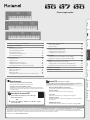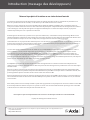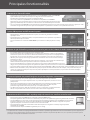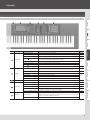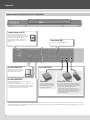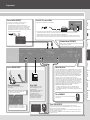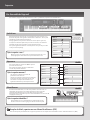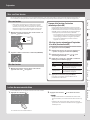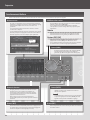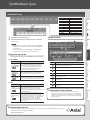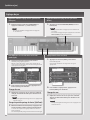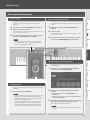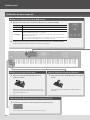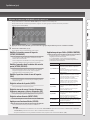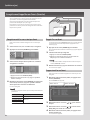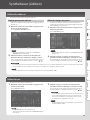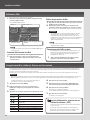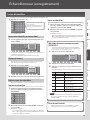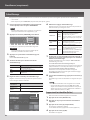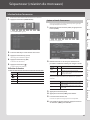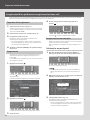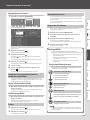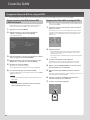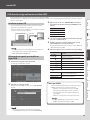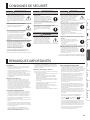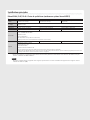Manuel imprimé
• Démarrage rapide (le présent document)
Ce guide présente les opérations élémentaires.
• Consignes de sécurité (dépliant séparé)
Veuillez lire ce document en premier. Il contient des consignes de
précaution que vous devez observer pour pouvoir utiliser l’appareil
en toute sécurité.
Manuel PDF (à télécharger sur le site Web)
Le manuel PDF vous permet de rechercher rapidement un terme et d’acher la
section qui vous intéresse en cliquant simplement sur un lien.
• Reference Manual (Manuel de référence)
Ce guide décrit toutes les fonctions de l’appareil.
• Parameter Guide
Cette section décrit les paramètres de l’appareil.
• Sound List
Cette liste répertorie les sons intégrés dans l’appareil.
• Application Guide
Ce guide explique les méthodes spéciques de jeu et d’utilisation
de l’appareil.
• MIDI Implementation
Document de référence détaillé concernant les messages MIDI.
Pour obtenir le manuel PDF
1. Entrez l’URL suivante dans votre ordinateur:
http://roland.cm/om
2. Choisissez «FA-06», «FA-07» ou «FA-08» comme
nom de produit.
Avant d’utiliser cet appareil, lisez attentivement les sections intitulées «CONSIGNES DE SÉCURITÉ» et «REMARQUES IMPORTANTES» (livret «CONSIGNES
DE SÉCURITÉ» et Démarrage rapide (p. 27)). Ces sections fournissent d’importantes informations relatives au bon fonctionnement de l’appareil. En
outre, pour être sûr de bien maîtriser chacune des fonctionnalités de votre nouvel appareil, il est nécessaire de lire le manuel Démarrage rapide dans son
intégralité. Vous devez conserver ce manuel à portée de main an de pouvoir vous y reporter si besoin.
Copyright © 2017 ROLAND CORPORATION
Deutsch Français Italiano Español Português NederlandsEnglish
Français
Introduction (message des développeurs) .........................2
Principales fonctionnalités .......................................3
Préparation ......................................................4
Description des panneaux .......................................4
Vue d’ensemble de l’appareil ....................................8
Mise sous/hors tension ..........................................9
Lecture des morceaux de démo ..................................9
Fonctionnement de base .......................................10
Synthétiseur (jeu) ...............................................11
Sélection d’un son .............................................11
Réglages de jeu ................................................12
Utilisation des fonctions de jeu .................................13
Modication du son en temps réel ..............................14
Enregistrement/rappel de sons favoris (Favorites) ...............16
Synthétiseur (édition) ...........................................17
Édition d’un studio set. . . . . . . . . . . . . . . . . . . . . . . . . . . . . . . . . . . . . . . . . .17
Édition d’un son ................................................17
Édition des eets ...............................................18
Enregistrement d’un studio set, d’un son ou d’un morceau ......18
Échantillonneur (enregistrement) ................................19
Lecture d’échantillons ..........................................19
Échantillonnage ................................................20
Séquenceur (création de morceaux) ..............................21
Sélection/lecture d’un morceau. . . . . . . . . . . . . . . . . . . . . . . . . . . . . . . . .21
Enregistrement d’une performance
(enregistrement en temps réel) .................................22
Contrôle DAW ..................................................24
Chargement d’une piste MIDI sur un logiciel DAW ...............24
Utilisation de cet appareil comme contrôleur DAW. ..............25
Réglages .......................................................26
Réglages détaillés des fonctions (Menu) ........................26
Sauvegarde des données utilisateur (Backup/Restore) ...........26
Rétablissement des paramètres d’usine (Factory Reset) ..........26
CONSIGNES DE SÉCURITÉ ........................................27
REMARQUES IMPORTANTES .....................................27
Démarrage rapide

Introduction (message des développeurs)
Retrouver le pur plaisir de la création sur une station de travail musicale
Les stations de travail jouent un rôle important dans toute une gamme d’activités créatrices, notamment les performances en
direct et la production musicale en studio, et sont utilisées par de nombreux musiciens et artistes.
Roland ne s’est pas contenté de concevoir un produit pratique orant de multiples possibilités, mais a également repensé et
reconçu une nouvelle station de travail sur la base d’une nouvelle philosophie : indépendamment des changements de tendances
et de technologies, notre objectif est d’apporter un support maximum pour la création de musique nouvelle, en plaçant la
créativité au premier plan. C’est ce que fait le FA-06/07/08.
En développant le FA-06/07/08, la première chose que nous voulions faire, c’était réduire le temps de démarrage. Même si vous
allumez l’instrument au moment où vous voulez jouer, vous risquez de perdre vos idées musicales s’il faut plusieurs minutes avant
que votre instrument soit prêt. Si cela vous est déjà arrivé, vous apprécierez la valeur d’un démarrage rapide.
L’échantillonneur est conçu pour lire directement depuis la carte SD an que vous n’ayez pas besoin d’attendre le chargement des
données dans la mémoire. Le fonctionnement est fort simple : il sut de toucher le pad pour jouer des sons. C’est exactement ce
que recherchent la plupart des scènes musicales actuelles.
Les sons haute qualité hérités directement du module de son vedette INTEGRA-7 sont amples pour les performances en direct
ou la production, et ont un pouvoir d’expression qui ne manquera pas de vous inspirer, même lors de vos simples sessions
quotidiennes. Les sons de synthétiseur SuperNATURAL sont compatibles avec INTEGRA-7, ce qui vous permet d’ajouter des
sons d’une incroyable diversité disponibles sur le site de la bibliothèque de sons Axial. Les sons dans la mémoire d’onde interne
peuvent également être remplacés par vos propres sons favoris. En prenant en charge une bibliothèque étonnante, notre objectif
était de créer un instrument que vous utiliserez pendant de longues années.
En simpliant la procédure de création de piste, la fonction d’enregistrement en continu est une fonction indispensable du
séquenceur pour les stations de travail actuelles. Elle vous permet de vous immerger dans la production de sons sans interrompre
votre ux créatif.
Pour que vos idées et phrases musicales puissent être transférées directement sur votre DAW, une fonction d’exportation multi-
pistes est prévue pour vous permettre d’exporter individuellement une piste MIDI en tant que données audio. Bien entendu, vous
pouvez également exporter sous forme de mix à deux canaux ou de données SMF.
Pour une intégration directe dans un système de production musicale basée sur un DAW, le FA-06/07/08 se connecte facilement à
votre ordinateur et fournit une fonction de contrôleur DAW qui vous permet de l’utiliser comme un module de son, un contrôleur
et une interface.
Vous voulez pouvoir créer une musique nouvelle à partir d’une page blanche. C’est pourquoi nous avons laissé derrière nous le ux
de travail de production antérieur et repensé ce système en vue de créer un nouveau ux de travail qui s’intègre avec votre DAW.
Le FA-06/07/08 est la station de travail qui vient de renaître de A à Z.
Nous espérons que votre inspiration donnera naissance à une musique nouvelle avec votre FA-06/07/08.
L’équipe de développement du FA-06/07/08
*1 Axial est un site de bibliothèque de sons sur lequel vous pouvez télécharger des sons supplémentaires pour
les synthétiseurs Roland.
http://axial.roland.com/
2

Deutsch Français Italiano Español Português NederlandsEnglish
Français
Principales fonctionnalités
Le moteur de son d’un modèle vedette
• Le moteur de son haut de gamme intégré fournit les sons SuperNATURAL Acoustic, SuperNATURAL
Synth et PCM les plus récents et assure la prise en charge de connecteurs d’extension
supplémentaires permettant de gérer des sons d’extension Wave.
• Les sons de synthétiseur SuperNATURAL sont entièrement compatibles avec l’INTEGRA-7.
L’importation de sons est également prise en charge et vous pouvez bénécier des avantages d’une
gigantesque bibliothèque de sons incluant les sons fournis via le site de bibliothèque de sons Axial.
• Les sons acoustiques SuperNATURAL ont été sélectionnés principalement parmi le piano, le piano électrique, l’orgue, la basse, la guitare, les cordes
et la batterie. Ils apportent une puissance expressive remarquable à vos performances en direct et à vos productions musicales.
Système d’eets puissant avec MFX sur toutes les parties
• MFX (multi-eets), fourni pour l’ensemble des 16 parties, vous ore une grande liberté d’édition
dynamique du son.
• Au stade nal du son, un eet total («TFX») vous permet d’améliorer votre prestation en ajoutant un
eet tel que DJ FX Looper ou Isolator.
• Vous pouvez utiliser les commandes SOUND MODIFY pour contrôler les eets polyvalents en temps
réel.
Utilisation des pads d’échantillons pour manipuler librement les parties vocales, la batterie, les boucles et autres parties audio
• Il est possible d’utiliser les 16 pads pour lire des échantillons audio.
• Vous pouvez ainsi étendre considérablement vos possibilités de performance en direct ou de production
musicale. Vous pouvez créer des remix en utilisant des matériaux vocaux, jouer avec l’accompagnement de
boucles audio, ou encore inclure une batterie, une guitare ou des eets sonores dans votre performance.
• Utilisez le presse-papier pour réarranger rapidement vos échantillons en fonction des besoins de chaque
performance en direct.
• Les échantillons peuvent également être lancés depuis le séquenceur, ce qui constitue un excellent moyen
d’utiliser le matériel audio pour la production musicale et les performances en direct.
• Vous pouvez échantillonner le son depuis un microphone ou une guitare. L’édition d’échantillons est prise en
charge, et vous pouvez aisément apporter des ajustements rapides à la position de lecture ou au niveau d’un échantillon.
• Vous pouvez utiliser le matériel audio existant en important des données WAV, AIFF ou MP3 (pour l’exportation, seul le format WAV est pris en charge).
• Outre la lecture d’échantillons, vous pouvez utiliser les pads pour piloter de nombreuses fonctions. Par exemple, vous pouvez utiliser les pads
comme des contrôleurs rapides pour couper le son de parties spéciques lors de votre performance, ou pour entrer des valeurs numériques
directement (PAD UTILITY).
Le nouveau séquenceur vous permet d’enregistrer sans que votre imagination soit interrompue
• À tout moment du jeu, vous pouvez appuyer sur le bouton d’enregistrement pour démarrer
l’enregistrement sous le coup de l’inspiration. Avec ce système d’enregistrement, vos idées ne seront
jamais perdues.
• Une fonction d’enregistrement en continu est également fournie pour minimiser le nombre d’actions
nécessaires pour l’enregistrement de boucle. Cette fonction aide à créer sans délai des pistes
permettant de générer des idées et des phrases qui se succèdent rapidement.
• Les eets master tels que les eets de réverbération, chorus et compresseur sont également fournis
an que vous puissiez boucler votre morceau sans avoir à utiliser un autre équipement.
Production musicale liée à votre DAW: un package complet de moteur de son, contrôleurs et interface audio
• Vous pouvez contrôler votre DAW depuis cet appareil (contrôleurs DAW fournis).
Vous pouvez également utiliser le clavier et les commandes pour jouer sur un synthétiseur logiciel ou le générateur de son interne.
• Les pistes MIDI que vous avez créées sur cet appareil peuvent être transférées rapidement sur votre DAW. Vous pouvez utiliser
l’exportation multi-piste pour convertir des pistes individuelles au format WAV. Bien entendu, cet appareil vous permet
également d’exporter sous forme de mix à deux canaux ou de données SMF.
• Vous pouvez utiliser cet appareil comme interface audio. Un microphone ou une guitare connecté(e) à l’appareil peut être
enregistré(e) sur votre DAW.
• La lecture de l’audio depuis votre DAW est également prise en charge.
* Les explications de ce manuel s’accompagnent d’illustrations montrant ce qui s’ache généralement sur l’écran. Notez toutefois que votre appareil peut
intégrer une version améliorée plus récente du système (par exemple inclure des sons plus récents). Dans ce cas, ce ce que vous voyez à l’écran peut ne
pas toujours correspondre aux illustrations du manuel.
3

Préparation
Numéro
Zone Nom Explication Page
1
D-BEAM
Contrôleur D-BEAM En plaçant votre main au-dessus du D-BEAM, vous pouvez appliquer divers eets au son.
p. 14
Bouton [SOLO SYNTH]
Permet de jouer des sons monophoniques de synthétiseur en déplaçant la main au-dessus
du contrôleur D-BEAM.
Bouton [EXPRESSION] Permet d’utiliser le contrôleur D-BEAM pour contrôler le volume.
Bouton [ASSIGNABLE] Permet d’aecter divers paramètres de fonctions qui modient le son en temps réel.
2
SOUND MODIFY
Commandes [1]–[6] Permettent de contrôler les paramètres sélectionnés à l’aide du bouton [SELECT].
p. 15
Bouton [SELECT] Permet de sélectionner le groupe de paramètres contrôlés par les commandes [1]–[6].
3
Bouton [PREVIEW]
Permet d’écouter le son actuellement sélectionné pendant que vous maintenez ce bouton
enfoncé.
p. 11
Bouton [FAVORITE]
Permet d’enregistrer vos sons ou studio sets favoris sur les boutons [0]–[9]. p. 16
Bouton FAVORITE [BANK]
Boutons de sons ([0]–[9])
Sélectionnez des groupes de catégories de sons.
Si le bouton [FAVORITE] ou [BANK] est allumé, ces boutons fonctionnent comme les
boutons [0]–[9].
Lors de l’exécution de fonctions achées au bas de l’écran, ces boutons fonctionnent
comme boutons de fonction (boutons [2]–[7]).
p. 11
4
Écran Écran Ache diverses informations en fonction de l’opération en cours. –
5
Molette
Permet de modier une valeur.
Si vous maintenez le bouton [SHIFT] enfoncé et que vous tournez la molette, la valeur
change dans des proportions plus importantes.
p. 10
Bouton [MENU] Permet d’eectuer des réglages détaillés pour diverses fonctions. p. 26
Bouton [WRITE] Permet d’enregistrer un studio set, un son ou un morceau. p. 18
Boutons [DEC] [INC]
Permettent de modier une valeur.
Si vous appuyez sur l’un de ces boutons tout en maintenant l’autre enfoncé, la valeur
change plus rapidement. Si vous appuyez sur l’un de ces boutons tout en maintenant le
bouton [SHIFT] enfoncé, la valeur change dans des proportions plus importantes.
p. 10
Boutons [
] [ ] [ ] [ ]
Déplacez la position du curseur vers le haut/le bas/la gauche/la droite. p. 10
Bouton [SHIFT]
Permet d’accéder à l’écran d’édition correspondant lorsque vous appuyez dessus en même
temps qu’un autre bouton.
p. 10
Bouton [EXIT] Permet de revenir à l’écran précédent ou de fermer la fenêtre ouverte. p. 10
Bouton [ENTER]
Permet de conrmer une valeur, d’exécuter une opération ou d’acher les listes de sons ou
autres éléments.
p. 10
6
ARP/RHYTHM
Bouton [ARPEGGIO] Permet d’activer/désactiver l’arpégiateur. p. 13
Bouton [CHORD MEMORY] Permet d’activer/désactiver la fonction de mémoire d’accord. p. 13
Bouton [RHYTHM PATTERN] Permet d’accéder à l’écran RHYTHM PATTERN. p. 13
Témoin TEMPO Indique le tempo.
p. 13Commande [TEMPO] Permet d’ajuster le tempo.
Bouton [TAP] Permet de régler le tempo sur l’intervalle selon lequel vous appuyez à répétition sur le bouton.
9
10
1 2
11
Description des panneaux
Panneau supérieur
4

Deutsch Français Italiano Español Português NederlandsEnglish
Français
Numéro
Zone Nom Explication Page
7
SEQUENCER
Bouton [SEQUENCER] Permet d’accéder à l’écran SEQUENCER. p. 22
Bouton [SONG SELECT] Permet de sélectionner un morceau. p. 21
Bouton [LOOP] Permet la lecture en boucle du morceau ou l’overdubbing. p. 21
Bouton [
]
Déplace la position du morceau au début. Si vous appuyez sur ce bouton pendant la lecture,
vous revenez au début du morceau et la lecture s’arrête.
p. 21
Boutons [
] [ ]
Déplace la position du morceau au premier temps de la mesure précédente/suivante.
Bouton [ ]
Arrête la lecture ou l’enregistrement du morceau.
Bouton [
]
Lit le morceau.
Bouton [
]
Permet d’entrer en mode d’attente d’enregistrement. p. 22
8
SAMPLER
Bouton [PAD UTILITY]
Ache le statut des échantillons et vous permet de les modier ou de les importer.
Des fonctions autres que l’échantillonneur peuvent également être attribuées.
p. 19
Bouton [SAMPLING] Permet des opérations d’échantillonnage. p. 20
Bouton [CLIP BOARD] Permet de déplacer ou de copier un échantillon depuis un pad sur un autre.
p. 19
Bouton [BANK] Permet de changer la banque du pad.
Bouton [HOLD] Permet de poursuivre la lecture de l’échantillon.
Pads [1]–[16] Permettent de lire les échantillons aectés à chaque pad.
9
Commande [VOLUME] Permet de régler le volume de sortie des prises MAIN OUTPUT et de la prise PHONES. p. 9
10
KEYBOARD
Bouton [DAW CONTROL] Permet d’utiliser cet appareil comme contrôleur DAW. p. 25
Bouton [SPLIT] Permet d’activer/désactiver la fonction Split. p. 12
Bouton [DUAL] Permet d’activer/désactiver la fonction Dual. p. 12
Bouton [TRANSPOSE]
Maintenez ce bouton enfoncé et utilisez les boutons OCTAVE [DOWN] [UP] pour augmenter
ou diminuer la tessiture par incréments de demi-tons.
p. 12
Boutons OCTAVE [DOWN] [UP] Permettent d’augmenter ou de diminuer la tessiture par incréments d’une octave. p. 12
11
Contrôleur
Boutons [S1] [S2]
Il est possible d’aecter divers paramètres ou fonctions à ces boutons.
Maintenez enfoncé le bouton [SHIFT] et appuyez sur l’un de ces boutons pour accéder à un
écran qui vous permet d’aecter une fonction.
p. 14
Levier Pitch Bend/Modulation Permet de faire varier la note et d’appliquer un eet de vibrato.
3 5 6 7 84
Description des panneaux
Panneau supérieur
Préparation
5

Préparation
Prises FOOT PEDAL
* Pour éviter un dysfonctionnement ou une panne de l’équipement, veillez à toujours baisser le volume et à couper l’alimentation de tous les appareils avant de les connecter.
* Si vous utilisez des câbles de connexion munis de résistances, le niveau de volume de l’équipement connecté aux prises AUDIO INPUT risque d’être faible. Dans ce cas, utilisez
des câbles de connexion sans résistances.
Connecteurs MIDI
Connectez ici un dispositif MIDI externe.
Logement pour carte SD
À la sortie d’usine de l’appareil, la carte SD
fournie est insérée dans le logement et le cache
de protection de la carte SD est xé avec des vis.
Pour retirer la carte SD, retirez les vis.
La carte SD stocke diverses données de cet
appareil (réglages, sons, échantillons, par
exemple).
Port USB COMPUTER
Utilisez un câble USB 2.0 disponible
dans le commerce pour connecter
cet appareil à votre ordinateur.
Port USB FOR UPDATE
Vous pouvez mettre à jour le programme système en
connectant ici une clé USB.
* Utilisez une clé USB disponible dans le commerce ou une
clé USB vendue par Roland. Nous ne pouvons toutefois
pas garantir que toutes les clés USB disponibles dans le
commerce fonctionneront avec cet appareil.
Prises CTRL 1, CTRL 2
Vous pouvez connecter ici une pédale d’expression
(EV-5 ; vendue séparément) ou un commutateur au
pied (série DP ; vendu séparément) et les utiliser pour
contrôler divers paramètres et fonctions.
* Utilisez exclusivement la pédale d’expression
spéciée (EV-5 ; vendue séparément). La connexion
d’autres types de pédales d’expression risque
d’endommager l’appareil ou de provoquer des
dysfonctionnements.
Prise HOLD
Vous pouvez connecter un
commutateur au pied (série DP;
vendu séparément) et l’utiliser
comme pédale de tenue.
Panneau arrière (raccordement de votre équipement)
6

Deutsch Français Italiano Español Português NederlandsEnglish
Français
Borne de terre
Selon les spécicités d’une conguration donnée, il se peut
que vous éprouviez une sensation d’inconfort ou que vous
trouviez que la surface est granuleuse lorsque vous touchez
l’appareil, les microphones qui y sont connectés, ou encore
les parties métalliques d’autres objets, par exemple des
guitares. Ceci est dû à une charge électrique innitésimale
qui est totalement inoensive. Si toutefois ce phénomène
vous préoccupe, connectez la borne de terre (voir
illustration) à une prise de terre externe. Lorsque l’appareil
est mis à la terre, un léger bourdonnement peut se produire,
selon les spécicités de votre installation. Si vous avez des
doutes sur la méthode de connexion, prenez contact avec
le centre de maintenance Roland le plus proche, ou avec un
distributeur Roland agréé (voir la page «Information»).
Endroits non adaptés à la connexion
• Conduites d’eau (risque de choc ou d’électrocution)
• Conduites de gaz (risque d’incendie ou d’explosion)
• Ligne téléphonique au sol ou paratonnerre (danger en cas
de foudre)
Prises AUDIO INPUT
Prise SUB OUTPUT
Connectez ici le casque (vendu séparément) ou les enceintes.
Vous pouvez spécier une sortie individuelle pour des sons tels que le
métronome ou ue partie spécique.
Permet de synchroniser votre tempo avec les autres musiciens lorsque
vous jouez dans un groupe.
* La commande [VOLUME] du volet supérieur ne permet pas de régler ce
volume de sortie.
Prises MAIN OUTPUT
Connectez vos enceintes ici. En cas de sortie
monaurale, connectez la prise L/MONO.
* Cet instrument est équipé de prises de type
symétrique (TRS). Les schémas de connexion pour
ces prises sont indiqués ci-dessous. Commencez
par vérier les schémas de connexion des autres
équipements que vous comptez connecter avant de
procéder aux raccordements.
1: GND2: HOT
3: COLD
1: GND 2: HOT
3: COLD
TIP: HOT
RING: COLD
SLEEVE: GND
Prise PHONES
Connectez votre casque (vendu séparément)
à cette prise.
Prise DC IN, serre-câble
Connectez ici l’adaptateur secteur fourni.
* Pour éviter de couper l’alimentation de votre appareil par inadvertance (en cas de débranchement
accidentel de la che) et d’exercer une pression excessive sur la prise DC IN, ancrez le cordon
d’alimentation à l’aide du serre-câble comme indiqué sur l’illustration.
* Installez l’adaptateur secteur de sorte que le témoin (voir illustration) soit orienté vers le haut et le
texte vers le bas. Le témoin s’allume lorsque vous branchez l’adaptateur secteur à une prise secteur.
Commutateur [POWER]
Appuyez sur ce commutateur pour mettre l’appareil
sous tension/hors tension.
Prise GUITAR/MIC
Connectez ici votre guitare ou votre
microphone.
Réglez sur «GUITAR» si vous avez
connecté une guitare, ou sur «MIC» si
vous avez connecté un microphone.
Utilisez la commande [LEVEL] pour
régler le niveau d’entrée.
Prise LINE
Connectez ici votre lecteur
audio numérique ou votre
appareil audio.
Utilisez un câble à mini-prise
stéréo (disponible dans
le commerce) pour
eectuer les connexions.
Réglez le volume à l’aide des
commandes de l’appareil
que vous avez connecté.
Panneau arrière (raccordement de votre équipement)
Témoin
Prise secteur
Préparation
7

Vue d’ensemble de l’appareil
Pour résumer, cet appareil est composé de trois sections : synthétiseur, séquenceur et échantillonneur.
ÉchantillonneurSéquenceurSynthétiseur
Synthétiseur
Cet appareil fournit 16 parties qui vous permettent de jouer plusieurs sons à
la fois. Ces 16 parties sont appelées collectivement «studio set». Un son peut
être aecté à chaque partie d’un studio set.
En règle générale, vous jouerez en utilisant le son de la partie 1 (jeu solo).
Lorsque vous utilisez le séquenceur pour créer un morceau, vous utiliserez
l’ensemble des 16 parties du studio set (jeu à plusieurs parties).
Vous pouvez également utiliser les sons des parties 1 et 2 pour un jeu en duo
ou un jeu en mode partagé.
Qu’est-ce qu’un «son» ?
Chaque son que vous pouvez jouer sur l’appareil est appelé un « son »
(tone). Appuyez sur un bouton de son pour sélectionner un son.
Séquenceur
Vous pouvez utiliser le séquenceur MIDI à 16 pistes
pour créer des morceaux.
Vous pouvez enregistrer 16 pistes en utilisant les
sons des 16 parties du studio set.
Qu’est-ce qu’un morceau?
Un «morceau» désigne les données de
performance d’un morceau.
Un morceau contient les données de performance,
les données de tempo et le studio set que vous
avez utilisé. Les banques d’échantillons sont
également mémorisées pour chaque morceau.
Échantillonneur
À l’aide de l’échantillonneur, le son de votre prestation au clavier ou le son
entré depuis un microphone ou un dispositif audio connecté peut être
enregistré (échantillonné) sur une carte SD en tant que piste audio.
Vous pouvez lire les échantillons que vous avez échantillonnés sur une carte SD
en appuyant sur les pads.
Qu’est-ce qu’un échantillon?
Un échantillon est un son échantillonné en même temps que des
données de boucle et autres réglages, et aecté à l’un des 16 pads.
p. 11
Studio set
Partie 3
Partie 4
Partie 1
Partie 16
Partie 2
En règle générale,
vous jouerez le son
aecté à la partie 1.
Partie 10
* La partie 10 est dédié aux sons de la batterie.
p. 21
Studio set
Partie 3
Partie 4
Partie 1
Partie 16
Partie 2
Partie 10
Morceau
Piste 3
Piste 4
Piste 1
Piste 16
Piste 2
Piste 10
p. 19
Préparation
Pour plus de détails, reportez-vous au «Manuel de référence» (PDF)
Pour une description plus détaillée de cet appareil, reportez-vous au chapitre «Vue d’ensemble» dans le «Manuel de référence» (PDF).
8

Deutsch Français Italiano Español Português NederlandsEnglish
Français
Mise sous tension
* Avant la mise sous/hors tension, veillez toujours à régler
le volume au minimum. Même si le volume est réglé au
minimum, il se peut que vous entendiez du son en mettant
l’appareil sous/hors tension. Ce phénomène est tout à fait
normal et n’indique aucunement un dysfonctionnement.
1. Mettez l’appareil sous tension dans l’ordre suivant : cet
appareil appareils connectés.
Allumé
Éteint
2. Réglez le volume en tournant la commande [VOLUME].
Mise hors tension
1.
Mettez l’appareil hors tension dans l’ordre suivant :
appareils connectés cet appareil.
À propos de la fonction d’extinction
automatique (Auto O)
L’appareil s’éteindra automatiquement après une période
prédéterminée suivant la dernière performance musicale ou
la dernière utilisation des boutons ou commandes (fonction
Auto O). Si vous ne souhaitez pas que l’appareil s’éteigne
automatiquement, désactivez la fonction Auto O.
• Tous les réglages en cours de modication seront perdus
lors de la mise hors tension. Si vous souhaitez conserver
certains réglages, veillez à les enregistrer au préalable.
• Pour restaurer l’alimentation, mettez à nouveau
l’appareil sous tension.
Mise hors tension automatique à l’expiration
d’un délai (fonction Auto O)
1.
Appuyez sur le bouton [MENU].
2. Utilisez les boutons à curseur pour sélectionner
«System» et appuyez sur le bouton [ENTER].
3. Utilisez les boutons à curseur [ ] [ ] pour
choisir l’onglet «General».
4. Déplacez le curseur vers «Auto O » et utilisez la
molette pour modier le réglage.
Valeur Explication
OFF La fonction Auto O n’est pas utilisée.
30 [min]
L’alimentation est coupée 30 minutes
après votre dernière performance ou votre
dernière utilisation de l’appareil.
240 [min]
(réglage d’usine)
L’alimentation est coupée quatre heures
après votre dernière performance ou votre
dernière utilisation de l’appareil.
5. Appuyez sur le bouton [6] (System Write).
Le réglage est enregistré. Il prendra eet lors de la
prochaine mise sous tension.
Lecture des morceaux de démo
La carte SD fournie avec cet appareil inclut des morceaux de démo.
1. Appuyez sur le bouton [ ].
La lecture du morceau de démo démarre.
2. Appuyez sur le bouton [ ] pour arrêter la lecture.
MÉMO
Pour plus d’informations sur la méthode de sélection d’un
morceau de démo, voir « Sélection/lecture d’un morceau » (p.
21).
* L’utilisation des morceaux de démo à des ns autres que
personnelle sans autorisation du détenteur du copyright est
interdite par la loi.
Mise sous/hors tension
Une fois que toutes les connexions sont correctement eectuées, (p. 6), suivez la procédure ci-après pour mettre l’appareil sous tension. Si
vous n’allumez pas l’équipement dans le bon ordre, vous risquez de provoquer des dysfonctionnements ou une panne de l’équipement.
Préparation
9

Bouton [SHIFT]
En maintenant le bouton [SHIFT] enfoncé et en appuyant sur
un autre bouton, vous pouvez passer à l’écran de réglage du
bouton sur lequel vous avez appuyé (raccourci).
Boutons de fonctions
En règle générale, ces boutons fonctionnent comme
boutons de son. Sur certains écrans toutefois, ils
fonctionnent comme boutons de fonctions ([2]–[7])
pour exécuter des fonctions. Les noms des fonctions
apparaissent au bas de l’écran.
Dans certains écrans, vous pouvez maintenir le
bouton [SHIFT] enfoncé pour faire apparaître certaines
fonctions.
Préparation
Bouton [EXIT]
Ce bouton permet de revenir à l’écran précédent ou de fermer
la fenêtre ouverte.
Bouton [MENU]
Ce bouton permet d’accéder à des réglages détaillés
pour diverses fonctions telles que les réglages
généraux qui aectent l’appareil tout entier (p. 26).
Bouton [ENTER]
Utilisez ce bouton pour conrmer une valeur ou
exécuter une opération.
MÉMO
Si vous déplacez le curseur sur un son ou un paramètre
et que vous appuyez sur le bouton [ENTER], une liste
apparaît et vous permet de modier le réglage.
Fonctionnement de base
Cette section décrit les opérations de base des boutons et des molettes que vous utiliserez pour piloter l’appareil.
Boutons curseurs
Un écran ou une fenêtre peut contenir plusieurs paramètres
(éléments à congurer) ou sélections. Pour modier le réglage
d’un paramètre, déplacez le curseur sur la valeur de ce
paramètre.
Si vous maintenez enfoncé un bouton curseur, le curseur
continue de se déplacer.
Si vous maintenez enfoncé le bouton curseur dans une certaine
direction puis que vous appuyez sur le bouton curseur dans la
direction opposée, le curseur se déplace plus rapidement.
Curseur
Modication d’une valeur
Pour modier la valeur sélectionnée par le curseur, utilisez la
molette ou les boutons [DEC] [INC].
Si vous maintenez le bouton [SHIFT] enfoncé pendant
cette opération, la valeur change dans des proportions plus
importantes.
Molette
Tournez la molette vers la droite pour augmenter la valeur.
Tournez la molette vers la gauche pour diminuer la valeur.
Boutons [DEC] [INC]
Appuyez sur le bouton [INC] pour augmenter la valeur ;
appuyez sur le bouton [DEC] pour diminuer la valeur.
Si vous maintenez enfoncé un bouton puis que vous appuyez
sur l’autre bouton, la valeur change plus rapidement.
10

Deutsch Français Italiano Español Português NederlandsEnglish
Français
Sélection d’un son
Synthétiseur (jeu)
1. Appuyez sur un bouton de son.
2. Tournez la molette pour sélectionner le son souhaité.
Jouez au clavier.
MÉMO
• Pendant que vous maintenez enfoncé le bouton [PREVIEW],
l’appareil joue une démo en utilisant une phrase adaptée au
son sélectionné.
• Si vous appuyez sur le bouton [ENTER], l’écran TONE LIST
apparaît. Vous pouvez choisir ici un son dans la liste.
À propos des types de son
Cet appareil propose des sons SuperNATURAL et des sons PCM.
Son SuperNATURAL
Type Explication
Sons acoustiques
SuperNATURAL
(
)
Ces sons ne reproduisent pas seulement les sons
des instruments acoustiques, mais également les
diérences découlant de la phrase, de l’accord
ou des performances mélodiques de l’interprète,
reproduisant ainsi la puissance d’expression
spécique à l’instrument acoustique.
Sons de
synthétiseur
SuperNATURAL
(
)
Composants de chaque son : OSC (oscillateur), FILTER
(ltre) et AMP (ampli). Des sons de synthétiseur
puissants peuvent être produits par un seul son.
Kits de batterie
SuperNATURAL
(
)
Ces sons de batterie reproduisent le changement de
son naturel de battements doux à forts, et reètent la
manière dont le son répond aux battements répétés.
Son PCM
Type Explication
Sons de
synthétiseur PCM
(
)
Ces sons qui étaient appelés «Patchs» sur les
anciens synthétiseurs Roland ont été adaptés
spécialement pour cet appareil. Vous pouvez
combiner jusqu’à quatre partiels (ondes) dans un son
de synthétiseur PCM.
Kits de batterie
PCM
(
)
Ces sons qui étaient appelés «Rhythm Sets» sur
les anciens synthétiseurs Roland ont été adaptés
spécialement pour cet appareil. Un kit de batterie est
un groupe contenant plusieurs sons d’instruments
de percussion de telle sorte que les diérents
sons d’instruments de batterie sont audibles
indépendamment de la touche (numéro de note)
que vous jouez.
À propos de l’écran
7
3
5
4
6
1
2
8
Numéro Explication
1
Informations sur les eets et statut
2
Informations sur les morceaux
3
Banque, numéro et nom du studio set
4
Numéro et nom du son
5
Type et banque du son
6
Niveau du son
7
Nom de la catégorie
8
État du clavier (zone active, superposition de sons, partage du
clavier, etc.)
Enregistrement de votre sélection
Votre sélection de son est temporaire. Si vous mettez
l’appareil hors tension ou que vous choisissez un studio set
diérent, votre sélection de son disparaît. Si vous souhaitez
que cet appareil mémorise le son sélectionné, enregistrez le
studio set (p. 18).
Vous pouvez ajouter des sons
Vous pouvez ajouter à l’appareil une large gamme de sons provenant du site de la bibliothèque de sons Axial.
Pour plus de détails, consultez le site d’Axial.
http://axial.roland.com/
Groupe de catégorie Explication
DRUMS/PERCUSSION Instruments rythmiques
A. PIANO/E. PIANO Piano
KEYBOARD/ORGAN Clavier/orgue
BASS/SYNTH BASS Basse
GUITAR/PLUCKED Guitare
STRINGS/ORCHESTRA Cordes/orchestre
BRASS/WIND Cuivres/bois
VOCAL/CHOIR Voix/chœur
SYNTH/PAD Synthétiseur/pads
FX/OTHER Eets sonores/autre
11

Synthétiseur (jeu)
Réglages de jeu
Augmenter/diminuer la plage de notes par demi-tons
(Transpose)
1. Maintenez enfoncé le bouton [TRANSPOSE] et
appuyez sur le bouton [–] ou le bouton [+].
MÉMO
Vous pouvez modier de réglage dans une plage de
-5–+6 demi-tons.
Superposition de deux sons (Dual)
1. Appuyez sur le bouton [DUAL] pour l’éclairer.
L’écran Dual apparaît.
Vous pouvez entendre la note aigüe et la note grave
superposées.
Son aigu
Son grave
2. Pour annuler la superposition, appuyez sur le
bouton [DUAL] pour l’éteindre.
Changer de sons
1.
Déplacez le curseur vers le son que vous souhaitez
changer, et utilisez la molette pour sélectionner un
autre son.
MÉMO
Vous pouvez également changer de sons en appuyant sur
un bouton de son.
Augmenter/diminuer la plage de notes par octaves
(Octave)
1. Appuyez sur le bouton OCTAVE [DOWN] ou sur le
bouton [UP].
MÉMO
• Vous pouvez modier ce réglage pour un maximum de
±3 octaves.
• Pour rétablir le réglage d’origine, appuyez sur les boutons
OCTAVE [DOWN] et [UP] simultanément.
Jouer diérents sons à la main droite et à la main
gauche (Split)
1. Appuyez sur le bouton [SPLIT] pour l’éclairer.
L’écran de partage (Split) apparaît.
Divisée au point de partage, la zone de la main droite du
clavier joue les notes aigües, et la zone de la main gauche du
clavier joue les notes graves.
Son aiguSon grave
Point de partage
2. Pour annuler le partage du clavier, appuyez sur le
bouton [SPLIT] pour l’éteindre.
Changer de sons
1.
Déplacez le curseur vers le son que vous souhaitez
changer, et utilisez la molette pour sélectionner un
autre son.
MÉMO
Vous pouvez également changer de sons en appuyant sur
un bouton de son.
Changer le point de partage du clavier (Split Point)
1. Maintenez enfoncé le bouton [SPLIT] et appuyez sur la
touche à instaurer comme nouveau point de partage.
La touche sur laquelle vous appuyez devient le nouveau
point de partage.
La touche du point de partage se trouve dans la zone des aigus.
12

Deutsch Français Italiano Español Português NederlandsEnglish
Français
Utilisation des fonctions de jeu
Sélectionner/jouer des motifs rythmiques
Cet appareil vous permet de jouer pendant la lecture d’un
motif rythmique.
1. Appuyez sur le bouton [RHYTHM PATTERN] pour
accéder à l’écran RHYTHM PATTERN.
2. Sélectionnez un groupe rythmique et un kit de
batterie.
1. Déplacez le curseur vers «RHYTHM GROUP» ou
«DRUM KIT».
2. Tournez la molette pour sélectionner un kit de batterie
ou un groupe rythmique.
3. Appuyez sur l’un des boutons [2] (Intro)–[7] (Ending)
pour sélectionner le motif rythmique à jouer.
La lecture du motif rythmique démarre.
MÉMO
Pour l’arrêter, appuyez sur le bouton du motif rythmique
produit.
Jouer des arpèges
L’arpégiateur est une fonction qui produit automatiquement
un arpège en fonction des touches sur lesquelles vous
appuyez.
1. Appuyez sur le bouton [ARPEGGIO] pour l’éclairer.
2. Jouez un accord sur le clavier.
Vous pouvez alors entendre un arpège comprenant les notes
que vous maintenez enfoncées.
3. Pour désactiver cette fonction, appuyez à nouveau
sur le bouton [ARPEGGIO] pour l’éteindre.
MÉMO
Si vous utilisez cette fonction en même temps que la
fonction Chord Memory, vous pouvez facilement jouer
divers sons d’arpège d’un seul doigt.
Jouer des accords (Chord Memory)
La mémoire d’accords est une fonction produisant une forme
d’accord préenregistré lorsque vous jouez une seule note au
clavier.
1. Appuyez sur le bouton [CHORD MEMORY] pour
l’éclairer.
2. Jouez au clavier.
Vous pouvez entendre un accord correspondant à la forme
d’accord sélectionnée.
3. Pour désactiver cette fonction, appuyez à nouveau
sur le bouton [CHORD MEMORY] pour l’éteindre.
Changer le tempo
Vous pouvez changer le tempo de l’arpégiateur ou du motif
rythmique.
1. Tournez la commande [TEMPO].
MÉMO
• Vous pouvez dénir le tempo en appuyant sur le bouton
[TAP] selon l’intervalle souhaité (fonction Tap Tempo).
Appuyez sur le bouton trois fois ou plus à des intervalles
de noire pour le tempo souhaité.
• Lorsque vous appuyez sur le bouton [TAP], la fenêtre
Tempo apparaît. Dans ce cas, vous pouvez maintenir
enfoncé le bouton [SHIFT] et tourner la molette pour
ajuster la valeur en unités en dessous de la décimale.
Synthétiseur (jeu)
13

Synthétiseur (jeu)
Utiliser une fonction aectée pour faire varier le son (boutons [S1] [S2])
1. Pendant que vous jouez au clavier, appuyez sur les boutons [S1] [S2].
Le son change selon les fonctions aectées aux boutons [S1] [S2].
Modier le son en déplaçant votre main (D-BEAM Controller)
1. Appuyez sur un bouton pour sélectionner l’eet qu’aura le contrôleur D-BEAM.
Bouton Explication
[SOLO SYNTH]
Jouez un synthétiseur monophonique en déplaçant la main au-dessus du contrôleur D-BEAM.
[EXPRESSION] Utilisez le contrôleur D-BEAM pour contrôler le volume.
[ASSIGNABLE]
Vous pouvez aecter divers paramètres et fonctions.
L’eet le plus approprié pour chaque son est appliqué.
Maintenez enfoncé le bouton [SHIFT] et appuyez sur ce bouton pour accéder à un écran qui vous
permet d’aecter une fonction.
Vous pouvez également aecter un paramètre en maintenant enfoncé le bouton [ASSIGNABLE] et en
tournant la commande SOUND MODIFY ou encore en appuyant sur un pad.
2. Pendant que vous jouez au clavier, placez votre main au-dessus du contrôleur D-BEAM.
Un eet est appliqué en fonction du bouton sur lequel vous avez appuyé.
Modication du son en temps réel
Ajouter un eet vibrato ou dynamique (Modulation)
1. Déplacez le levier Pitch Bend/Modulation en l’écartant
de vous.
Éloigner le levier permet d’appliquer un eet de vibrato ou
dynamique.
Modier la note en temps réel (Pitch Bend)
1. Déplacez le levier Pitch Bend/Modulation vers la
gauche ou la droite.
Pendant que vous jouez au clavier, déplacez le levier vers la
gauche pour abaisser la hauteur de note, ou vers la droite pour
augmenter la hauteur de note.
14

Deutsch Français Italiano Español Português NederlandsEnglish
Français
Utilisation des commandes SOUND MODIFY pour faire varier le son
Vous pouvez utiliser les commandes SOUND MODIFY pour contrôler le son en temps réel.
Vous pouvez contrôler un total de 24 paramètres, organisés en quatre groupes contenant chacun six paramètres.
Le groupe qui est contrôlé (allumé)
1. Appuyez sur le bouton [SELECT] pour sélectionner le groupe de paramètres que vous souhaitez contrôler.
2. Tournez les commandes [1]–[6].
Le son change selon la commande que vous tournez.
Modier le caractère sonore de la partie
(CUTOFF, RESONANCE)
Les paramètres de ltre aectent le caractère du son et la
manière dont il est entendu.
Selon les fréquences constituant le son, vous pouvez augmenter
ou atténuer diérentes zones pour changer son caractère.
Modier la manière dont le volume fait varier la
partie (ATTACK, RELEASE)
Vous pouvez ajuster la vitesse avec laquelle le son démarre
lorsque vous appuyez sur la touche, et avec laquelle il
disparaît lorsque vous relâchez la touche.
Modier la position stéréo du son de la partie
(PAN)
Vous pouvez modier le caractère de panoramique (position
stéréo) de la partie
Régler le volume de la partie (LEVEL)
Vous pouvez régler le volume de la partie.
Régler le niveau des zones à hautes fréquences,
fréquences moyennes et basses fréquences (EQ)
Vous pouvez régler l’égaliseur (EQ) appliqué au son général.
Régler le volume d’entrée (INPUT LEVEL)
Vous pouvez régler le volume d’entrée de la prise AUDIO INPUT.
Appliquer une fonction aectée (ASSIGN)
Vous pouvez aecter divers paramètres à ASSIGN 1–6.
Application pratique d’eets (GLOBAL CONTROL)
Cet appareil ore un «contrôle global» qui permet
d’appliquer facilement des eets.
Le «contrôle global» est une technologie permettant
d’optimiser plusieurs paramètres d’un eet simplement en
tournant une seule commande.
Commande Explication
[1] (COMPRESSOR)
Si vous tournez la commande vers la gauche
jusqu’au bout, aucun eet de compresseur
n’est appliqué.
Tournez la commande vers la droite pour
adoucir le volume général et rendre votre son
plus homogène.
[2] (TONE)
Tournez la commande vers la gauche pour
amplier les fréquences moyennes et rendre
le son plus dynamique. Ce réglage convient
lorsque vous jouez dans un groupe.
Tournez la commande vers la droite pour
amplier les hautes et basses fréquences
et produire un son plus coloré. Ce réglage
convient lorsque vous jouez en solo.
[3] (CHORUS)
Si vous tournez la commande vers la gauche
jusqu’au bout, aucun eet de chorus n’est
appliqué.
Tournez la commande vers la droite pour
approfondir l’eet de chorus.
[4] (REVERB)
Si vous tournez la commande vers la gauche
jusqu’au bout, aucun eet de réverbération
n’est appliqué.
Tournez la commande vers la droite pour
approfondir l’eet de réverbération.
[5] (TFX SELECT)
Permet de sélectionner le type d’eet total.
Vous pouvez choisir un type parmi les 29 types
d’eet total à appliquer.
[6] (TFX CTRL)
Permet de contrôler les paramètres de l’eet
total que vous avez sélectionné.
Modication du son en temps réel
MÉMO
• Pour plus d’informations sur l’utilisation des commandes SOUND MODIFY, reportez-vous à la section «Utilisation des commandes
SOUND MODIFY pour faire varier le son» dans le «Manuel de référence» (PDF).
• Pour plus d’informations sur les paramètres des eets totaux, reportez-vous au «Parameter Guide» (PDF).
Synthétiseur (jeu)
15

Synthétiseur (jeu)
Enregistrement/rappel de sons favoris (Favorites)
Les sons (sons ou studio sets) que vous utilisez fréquemment lors
de vos performances en direct peuvent être enregistrés en tant
que «favoris» et être ainsi appelés instantanément.
Vous pouvez enregistrer dix sons dans chaque banque. Vous
pouvez créer dix banques (0–9) de ce type.
Par exemple, les sons des morceaux que vous jouez lors d’une
performance en direct peuvent être enregistrés dans l’ordre dans
lequel vous les jouerez.
Banque 0
Banque 9
Favori 9
Favori 0
Enregistrement d’un son en tant que favori
Cette section décrit comment enregistrer un son en tant que
favori.
1. Sélectionnez le son (sons ou studio sets) à enregistrer.
2. Appuyez sur le bouton [FAVORITE] pour l’allumer.
3. Sélectionnez la banque dans laquelle vous souhaitez
enregistrer le son favori.
1. Appuyez sur le bouton FAVORITE [BANK].
2. Appuyez sur un bouton (bouton [0]–[9]) pour spécier le
numéro de banque.
4. Maintenez enfoncé le bouton [FAVORITE] et appuyez sur
un bouton (boutons [0]–[9]) pour spécier le numéro
dans lequel votre son favori sera mémorisé.
Le son est enregistré.
MÉMO
Le contenu enregistré en tant que favori dépend de l’état de la
performance.
État de la performance Contenu enregistré
Jeu en solo Son de la partie 1
Jeu en duo
Studio set
Jeu en mode partagé
Jeu multi-parties
Rappel d’un son favori
Si vous laissez le bouton [FAVORITE] allumé, vous pouvez rappeler
successivement les favoris simplement en appuyant sur les
boutons [0]–[9].
1. Appuyez sur le bouton [FAVORITE] pour l’allumer.
Vous pouvez maintenant utiliser les boutons [0]–[9] pour rappeler
les favoris.
2. Sélectionnez la banque à rappeler.
1. Appuyez sur le bouton FAVORITE [BANK].
2. Appuyez sur le bouton (boutons [0]–[9]) du numéro de
banque que vous souhaitez sélectionner.
MÉMO
Vous pouvez modier la banque de favoris même lorsque le
bouton [FAVORITE] est éteint.
3. Utilisez les boutons [0]–[9] pour sélectionner un son favori.
Le son favori est rappelé.
Suppression d’un son favori
Cette section décrit comment supprimer un son favori qui a été
enregistré.
1. Maintenez enfoncé le bouton [SHIFT] et appuyez sur le
bouton [FAVORITE].
L’écran FAVORITE LIST apparaît.
Numéro de favori Numéro de banque
2. Utilisez les boutons à curseur [ ] [ ] pour choisir la
banque.
3. Utilisez les boutons à curseur [ ] [ ] ou les boutons
[DEC] [INC] pour choisir un son favori.
4. Maintenez enfoncé le bouton [SHIFT] et appuyez sur le
bouton [2] (Remove).
Le son favori est supprimé.
16

Deutsch Français Italiano Español Português NederlandsEnglish
Français
Synthétiseur (édition)
Édition d’un studio set
Cette section décrit comment éditer un studio set.
Réglages généraux du studio set
Cette section explique comment eectuer les réglages généraux
du studio set.
1. Maintenez enfoncé le bouton [SHIFT] et appuyez sur le
bouton [5] (Studio Common).
L’écran STUDIO SET COMMON apparaît.
MÉMO
Vous pouvez également accéder à l’écran STUDIO SET
COMMON depuis le menu (p. 26).
2. Utilisez les boutons à curseur pour sélectionner un
élément et utilisez la molette pour changer sa valeur.
Vous pouvez passer d’un onglet à l’autre en maintenant enfoncé
le bouton [SHIFT] et en utilisant les boutons à curseur [ ] [ ].
Édition des réglages des parties
Un studio set comporte 16 parties et vous pouvez ajuster les
réglages tels que le volume (Level), l’égaliseur (EQ) et la plage de
touches (KBD) pour chaque partie.
1. Maintenez enfoncé le bouton [SHIFT] et appuyez sur le
bouton [4] (Part View).
L’écran PART VIEW apparaît.
MÉMO
Vous pouvez également accéder à l’écran PART VIEW depuis le
menu (p. 26).
2. Utilisez les boutons à curseur pour sélectionner un
paramètre et utilisez la molette pour changer sa valeur.
Vous pouvez passer d’un onglet à l’autre en maintenant enfoncé
le bouton [SHIFT] et en utilisant les boutons à curseur [ ] [ ].
Édition d’un son
Cette section décrit comment éditer un son.
1. Maintenez enfoncé le bouton [SHIFT] et appuyez sur le
bouton [2] (Tone Edit).
L’écran TONE EDIT apparaît.
MÉMO
• L’écran TONE EDIT varie selon le type de son.
• Vous pouvez également accéder à l’écran TONE EDIT depuis le
menu (p. 26).
2. Utilisez les boutons à curseur pour sélectionner un
paramètre et utilisez la molette pour changer sa valeur.
Vous pouvez passer d’un onglet à l’autre en maintenant enfoncé
le bouton [SHIFT] et en utilisant les boutons à curseur [ ] [ ].
REMARQUE
Les modications que vous apportez au son sont temporaires.
Si vous coupez l’alimentation ou que vous sélectionnez un
autre son, les modications seront perdues. Pour conserver
vos modications, enregistrez le son (p. 18).
MÉMO
Pour plus d’informations sur les paramètres, reportez-vous au
«Parameter Guide» (PDF).
REMARQUE
Les modications que vous apportez au studio set sont temporaires. Si vous coupez l’alimentation ou que vous sélectionnez un autre studio
set, les modications seront perdues. Pour conserver vos modications, enregistrez le studio set (p. 18).
MÉMO
Pour plus d’informations sur les paramètres, reportez-vous au «Parameter Guide» (PDF).
17

1. Maintenez enfoncé le bouton [SHIFT] et appuyez sur le
bouton [3] (Eects Edit).
L’écran EFFECTS EDIT apparaît.
Eet de son
Changement d’eet
Eet appliqué à tout l’appareil (eet
système)
Eet de studio set
MÉMO
Vous pouvez également accéder à l’écran EFFECTS EDIT depuis
le menu (p. 26).
Activation/désactivation des eets
1.
Utilisez les boutons à curseur pour sélectionner le
changement d’eet et utilisez la molette pour l’activer
ou le désactiver.
Édition des paramètres d’eets
1.
Appuyez sur un bouton de fonction pour passer à l’écran
d’édition pour chaque eet.
2. Utilisez les boutons à curseur pour sélectionner un
paramètre et utilisez la molette pour changer sa valeur.
Pour revenir à l’écran EFFECTS EDIT, appuyez sur le bouton [EXIT].
REMARQUE
Les modications que vous apportez au réglages des eets
sont temporaires. Si vous coupez l’alimentation ou que
vous sélectionnez un autre studio set ou un autre son, les
modications seront perdues. Pour conserver les modications
apportées, enregistrez le son, le studio set ou les réglages
système respectivement.
MÉMO
Pour plus d’informations sur les paramètres, reportez-vous au
«Parameter Guide» (PDF).
Enregistrement de l’eet système
Les modications que vous apportez à l’eet système sont
perdues lorsque vous mettez l’appareil hors tension. Pour
conserver les modications que vous avez apportées,
enregistrez-les comme suit.
1. Dans l’écran de modication des eets système,
appuyez sur le bouton [6] (System Write).
Synthétiseur (édition)
Édition des eets
Cette section décrit comment éditer des eets.
Enregistrement d’un studio set, d’un son ou d’un morceau
Les modications que vous apportez à un studio set, un son ou un morceau enregistré sont temporaires. Vos modications seront perdues si
vous mettez l’appareil hors tension ou si vous sélectionnez un autre studio set, son ou morceau. Pour conserver le contenu modié ou le son
enregistré, vous devez enregistrer les données respectives.
Les studio sets et les sons que vous enregistrez sont stockés dans la mémoire de l’appareil. Les morceaux sont enregistrés sur la carte SD.
REMARQUE
• Lors de l’enregistrement, les données qui se trouvaient précédemment dans l’emplacement de destination de l’enregistrement sont écrasées.
• Outre les données de performance, un morceau contient également des informations spéciant le studio set. Cela signie que si vous
modiez le studio set ou les sons qui sont utilisés dans le
morceau, le morceau ne sonnera plus pareil.
1. Appuyez sur le bouton [WRITE].
2. Utilisez les boutons à curseur pour sélectionner
l’élément à enregistrer, puis appuyez sur le bouton
[ENTER].
3. Appuyez sur le bouton [2] (Rename) et attribuez un nom.
Contrôleur Explication
Molette ou
[DEC] [INC]
Permet de spécier le caractère que vous souhaitez
saisir.
[
] [ ]
Permet de déplacer le curseur.
[
] [ ]
Bascule entre caractères alphabétiques majuscules
et minuscules
[4] (Delete) Supprime le caractère à l’emplacement du curseur.
[5] (Insert) Insère un espace (blanc) à l’emplacement du curseur.
[6] (Cancel) Annule l’entrée et quitte l’écran d’attribution de nom.
[7] (OK) Conrme le nom.
4. Appuyez sur le bouton [7] (OK).
5. Utilisez la molette ou les boutons [DEC] [INC] pour
sélectionner l’emplacement d’enregistrement cible.
6. Appuyez sur le bouton [7] (Write).
Un message de conrmation apparaît.
Si vous décidez d’annuler, appuyez sur le bouton [7] (Cancel).
7. Appuyez sur le bouton [6] (OK).
Les données sont enregistrées.
Pour plus d’informations, reportez-vous au
«Manuel de référence» (PDF)
Les données sont enregistrées dans la mémoire de l’appareil
ou sur la carte SD.
Pour une description plus détaillée de la structure de la
mémoire de cet appareil, reportez-vous au chapitre «Vue
d’ensemble» dans le «Manuel de référence» (PDF).
18

Deutsch Français Italiano Español Português NederlandsEnglish
Français
1. Appuyez sur un pad [1]–[16].
Pendant la lecture d’un échantillon,
son pad clignote.
Vous pouvez appuyer sur plusieurs
pads pour les lire simultanément.
Un échantillon est lu.
Lecture d’un échantillon en continu (Hold)
1.
Tout en appuyant sur le pad, continuez d’appuyer sur le
bouton [HOLD].
La lecture de l’échantillon se poursuit même après que vous avez
relâché votre doigt du pad.
Pour arrêter l’échantillon, appuyez à nouveau sur le pad.
Changer de banques
Une banque est un ensemble de 16 échantillons aectés à des
pads. Cet appareil comprend quatre banques, 1–4.
1. Appuyez sur le bouton [BANK].
2. Appuyez sur un pad [1]–[4] pour sélectionner une banque.
Déplacer/copier des échantillons
Vous pouvez déplacer ou copier un échantillon sur un autre pad.
Déplacer un échantillon
1.
Exercez un appui prolongé sur le pad de l’échantillon
que vous souhaitez déplacer, et appuyez sur le bouton
[CLIP BOARD].
2. Maintenez enfoncé le bouton [CLIP BOARD] et appuyez
sur le pad cible.
L’échantillon est déplacé.
* S’il y a un échantillon dans le pad cible, le message «Overwrite
OK?» s’ache. Appuyez sur le bouton [ENTER] pour écraser ou
sur le bouton [EXIT] pour annuler.
Copier un échantillon
1.
Exercez un appui prolongé sur le pad de l’échantillon
que vous souhaitez copier et sur le bouton [SHIFT], puis
appuyez sur le bouton [CLIP BOARD].
2. Maintenez enfoncé le bouton [CLIP BOARD] et appuyez
sur le pad cible.
L’échantillon est copié.
* S’il y a un échantillon dans le pad cible, le message «Overwrite
OK?» s’ache. Appuyez sur le bouton [ENTER] pour écraser ou
sur le bouton [EXIT] pour annuler.
Aectation de fonctions pratiques aux pads
(PAD UTILITY)
Vous pouvez utiliser les pads pour lire des échantillons,
mais aussi vous en servir comme touches numériques ou
pour couper le son de certaines parties.
1. Appuyez sur le bouton [PAD UTILITY].
2. Appuyez sur le bouton [6] (Pad Mode).
3. Appuyez sur un pad [1]–[7] pour sélectionner une
fonction.
Un écran de réglage s’ache selon la fonction sélectionnée.
Pad Fonction Explication
[1] SAMPLE PAD Lecture d’échantillons par les pads.
[2] PART SELECT Sélection d’échantillons par les pads.
[3] PART MUTE
Activation/désactivation du son d’une
partie par les pads.
[4] PART SOLO
Activation/désactivation d’une partie
solo par les pads.
[5] NUMERIC
Les pads fonctionnent comme des
touches numériques.
[6] PARTIAL SW/SEL
Sélection ou activation/désactivation de
partiels par les pads.
[7] KBD SW
Activation/désactivation du commuta-
teur clavier par les pads.
MÉMO
Pour plus d’informations sur chaque fonction, reportez-vous
à la section «Utilisation des pads» dans le «Manuel de
référence» (PDF).
En cas de notes coincées
Appuyez quatre fois sur le bouton [HOLD] à un rythme
rapide. Ceci arrête tous les sons joués par les pads.
Échantillonneur (enregistrement)
Lecture d’échantillons
L’appareil vous permet de lire des échantillons aectés à des pads [1]–[16].
19
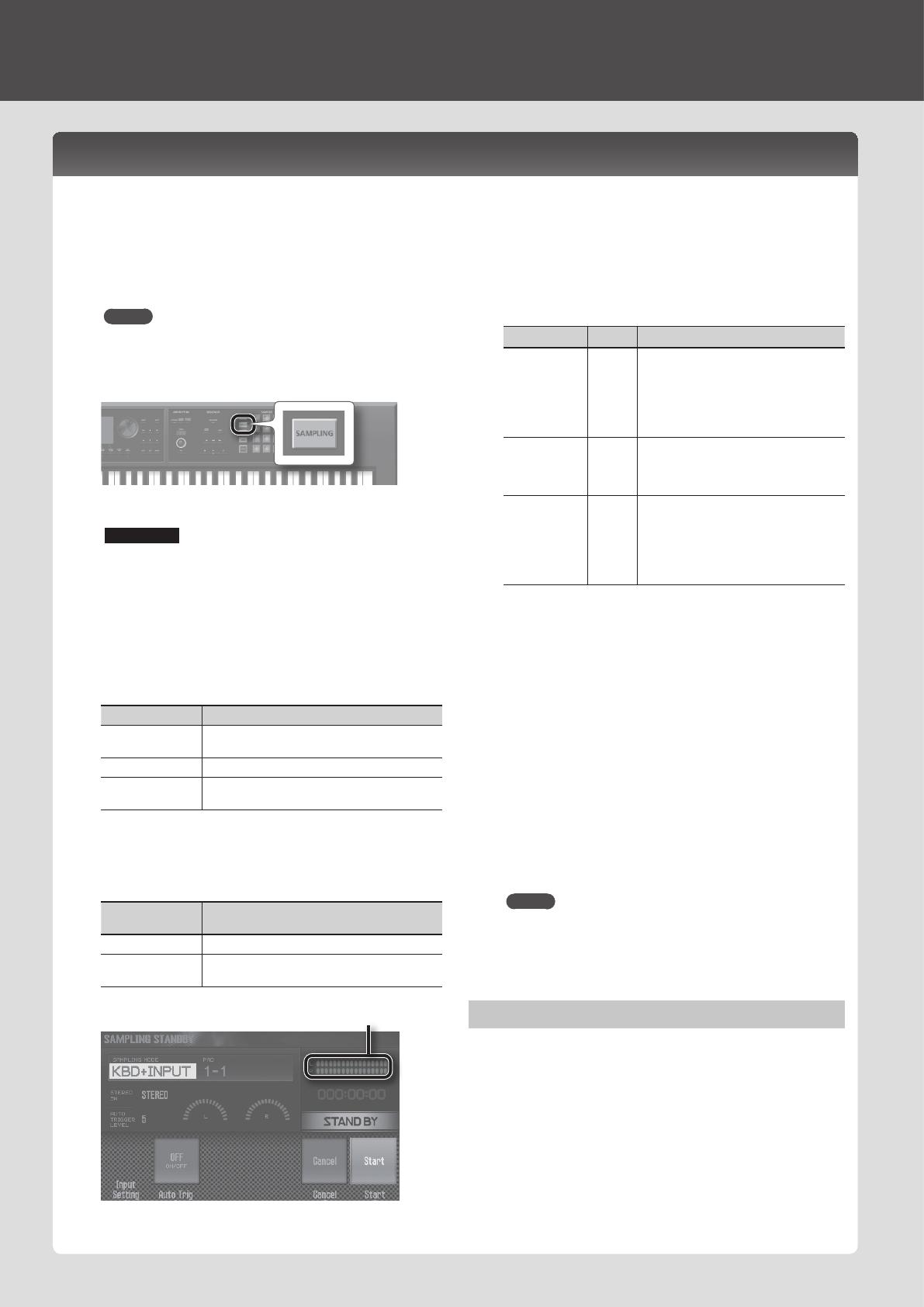
1. Connectez l’appareil à échantillonner (dispositif audio
ou microphone) à l’une des prises AUDIO INPUT.
MÉMO
Pour plus d’informations sur les connexions, voir « Panneau
arrière (raccordement de votre équipement) » (p. 6).
2. Appuyez sur le bouton [SAMPLING] pour l’allumer.
Les pads qui ne contiennent pas d’échantillon clignotent.
REMARQUE
Si vous échantillonnez vers un pad contenant déjà un
échantillon, l’échantillon existant est écrasé.
3. Appuyez sur le pad cible de l’échantillonnage pour
l’allumer.
L’écran SAMPLING STANDBY apparaît.
4. Tournez la molette pour sélectionner le mode
d’échantillonnage.
Paramètre Explication
KBD+INPUT
L’entrée provenant du clavier et des prises AUDIO
INPUT est échantillonnée.
KBD Le jeu au clavier est échantillonné.
INPUT
L’entrée provenant des prises AUDIO INPUT est
échantillonnée.
5. Réglez le volume souhaité pour l’échantillonnage.
Réglez le volume aussi haut que possible sans que la mesure de
niveau atteigne toutefois le maximum.
Dispositif à
échantillonner
Explication
Dispositif audio Réglez le volume sur votre appareil audio.
Microphone ou
guitare
Réglez la commande [LEVEL] sur le panneau arrière.
Mesure du niveau
6. Eectuez les réglages d’échantillonnage.
Utilisez les boutons à curseur pour sélectionner un paramètre et
utilisez la molette pour changer sa valeur.
Paramètre Valeur Explication
STEREO SW
MONO,
STEREO
Choisissez «MONO» si vous échantillonnez
en monaural, par exemple depuis un
microphone ou une guitare.
Choisissez «STEREO» si vous échantillonnez
en stéréo, par exemple depuis un dispositif
audio.
AUTO TRIGGER
LEVEL
0–15
Si la fonction Auto Trig (déclenchement
automatique) est sur «ON»,
l’échantillonnage démarre lorsqu’un signal
excédant ce réglage est entré.
Déclenchement
automatique
OFF, ON
Si la fonction est sur «ON», l’échantillonnage
démarre lorsqu’un signal excédant le réglage
AUTO TRIGGER LEVEL est entré.
Si la fonction est sur «OFF», l’échantillonnage
démarre immédiatement lorsque vous
appuyez sur le bouton [7] (Start).
7. Produisez le son sur le dispositif connecté à l’appareil, et
appuyez sur le bouton [7] (Start) lorsque vous souhaitez
démarrer l’échantillonnage.
Pendant l’échantillonnage, l’écran indique «NOW SAMPLING!»
(échantillonnage en cours).
Si vous désactivez la fonction Auto Trig à l’étape 6
L’échantillonnage démarre lorsque vous appuyez sur le bouton [7]
(Start). Produisez le son sur le dispositif connecté à cet appareil.
Si vous avez activé la fonction Auto Trig à l’étape 6
Produisez le son sur le dispositif connecté à cet appareil.
L’échantillonnage démarre lorsqu’un signal excédant le réglage
AUTO TRIGGER LEVEL est entré.
8. Pour arrêter l’échantillonnage, appuyez sur le bouton [6]
(Stop).
L’échantillonnage s’arrête et l’échantillon est enregistré sur le pad
cible.
MÉMO
• Les données d’échantillon sont enregistrées sur la carte SD.
• Vous pouvez télécharger des données WAV, AIFF ou MP3
depuis votre ordinateur en tant qu’échantillons. Pour plus de
détails, reportez-vous à la section «Édition d’un échantillon»
dans le «Manuel de référence» (PDF).
Suppression d’un échantillon (Delete)
Cette section décrit comment supprimer un échantillon.
1. Appuyez sur le bouton [PAD UTILITY].
2. Appuyez sur un pad pour sélectionner l’échantillon à
supprimer.
3. Appuyez sur le bouton [4] (Sample Delete).
Un message de conrmation apparaît.
Si vous décidez d’annuler, appuyez sur le bouton [7] (Cancel).
4. Appuyez sur le bouton [6] (OK).
L’échantillon est supprimé.
Échantillonneur (enregistrement)
Échantillonnage
Cet appareil vous permet d’échantillonner les sons suivants. Les échantillons que vous avez enregistrés peuvent être lus à l’aide des pads.
• Jeu au clavier
• Entrée depuis les prises AUDIO INPUT (dispositif audio, microphone, guitare)
20
La page charge ...
La page charge ...
La page charge ...
La page charge ...
La page charge ...
La page charge ...
La page charge ...
La page charge ...
-
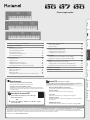 1
1
-
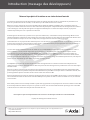 2
2
-
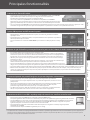 3
3
-
 4
4
-
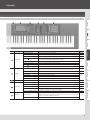 5
5
-
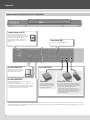 6
6
-
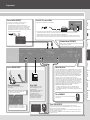 7
7
-
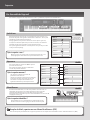 8
8
-
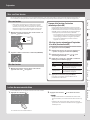 9
9
-
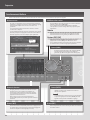 10
10
-
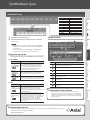 11
11
-
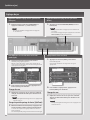 12
12
-
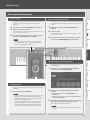 13
13
-
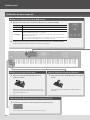 14
14
-
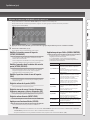 15
15
-
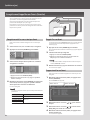 16
16
-
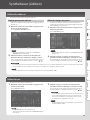 17
17
-
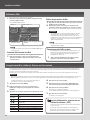 18
18
-
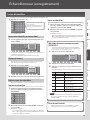 19
19
-
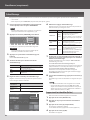 20
20
-
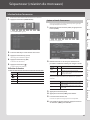 21
21
-
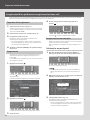 22
22
-
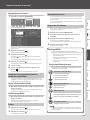 23
23
-
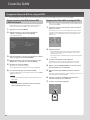 24
24
-
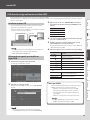 25
25
-
 26
26
-
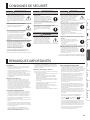 27
27
-
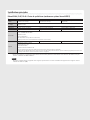 28
28
Roland FA-06 Le manuel du propriétaire
- Taper
- Le manuel du propriétaire
- Ce manuel convient également à
Documents connexes
-
Roland FA-06 Le manuel du propriétaire
-
Roland FA-06 Le manuel du propriétaire
-
Roland FA-06 Manuel utilisateur
-
Roland RD-2000 Le manuel du propriétaire
-
Roland GAIA 2 Quick Start
-
Roland GO:KEYS Le manuel du propriétaire
-
Roland Fantom 8 Le manuel du propriétaire
-
Roland JS-8 Le manuel du propriétaire
-
Roland A-88 Le manuel du propriétaire
-
Roland FA-06 Manuel utilisateur